動画編集を行うにあたって、しっかりと理解しておくべきことがたくさんあります。
その中でも基本中の基本ともいえるのが、「カット」と「トリミング」です。
これを知っているだけで動画編集がスムーズになるのでぜひ知っておきましょう。

この記事では、動画編集ソフトFilmoraを使ってのカットとトリミングの方法について解説していきます。
どの編集ソフトでも基本的な操作についてはほとんど変わらないので、他のソフトを使っているという人でも参考になるかと思います。
わかりやすく動画でも解説していますので参考までに↓
前記事「Filmoraのインストール方法」↓
Filmoraに画像や動画データを入れ込む
まずはFilmoraのソフト内に画像データや動画データを落とし込みましょう。
メディアライブラリの「追加」のメニューから「メディアファイルをインポート」もしくは「メディアフォルダをインポート」を選択することで、データをソフト内に入れ込むことができます。↓
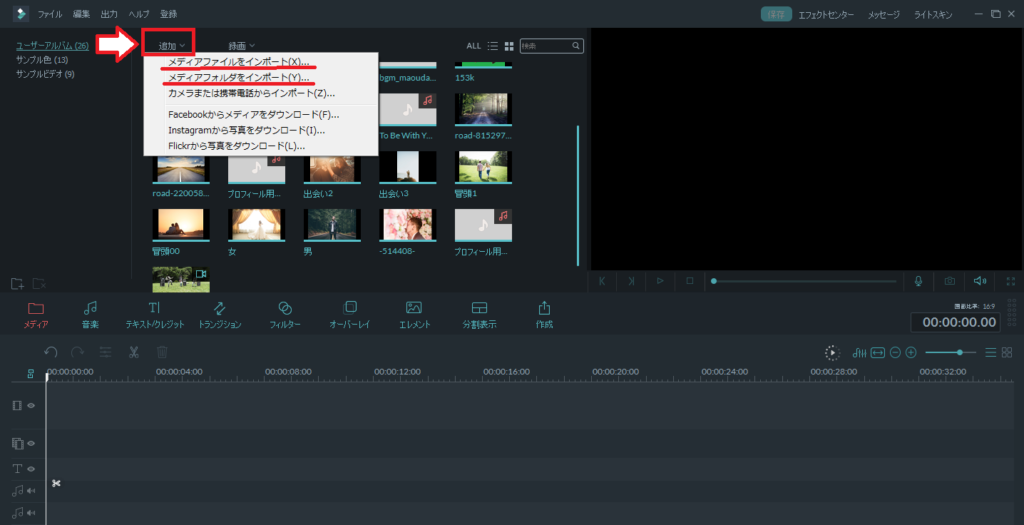
- メディアファイルをインポート・・・写真や動画データ単体を入れ込むことができる。
- メディアフォルダをインポート・・・フォルダ内のデータ丸ごと移動することができる。使うデータをフォルダ1つにまとめておくとこちらが便利。
もしくは、直接フォルダからソフト内に「ドラッグ&ドロップ」で入れ込むこともできます。↓

ここまでできたら、メディアライブラリからタイムライン上にオブジェクトを配置していきましょう。↓
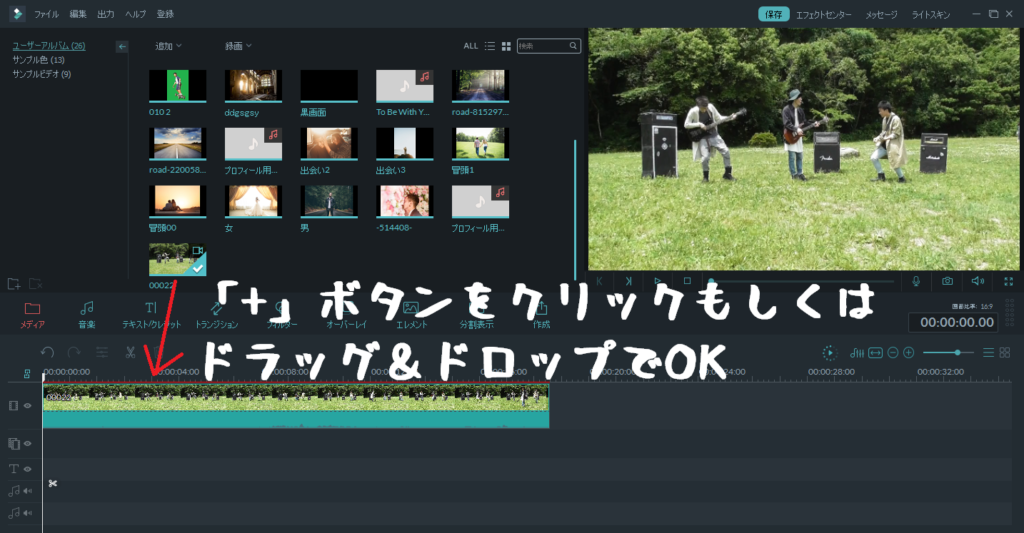
タイムライン上にオブジェクトを配置できたら、いよいよカットとトリミングを行います。
Fimoraで動画データをカットする方法
動画編集における「カット」とは、画像や動画を一定の位置で分割することを指します。
タイムライン上のオブジェクトをクリックします。
すると、赤枠で囲った所の項目が選択できるようになります。↓
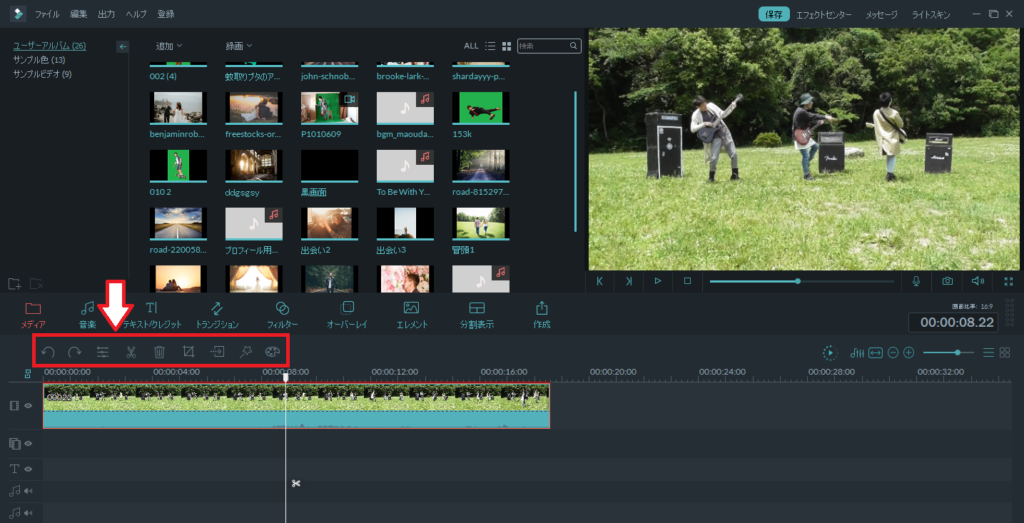
この中に✄はさみマークがあるので、こちらをクリックします。
すると、タイムライン上のオブジェクト(この場合動画素材のこと)が、選択している位置で2分割されました。↓
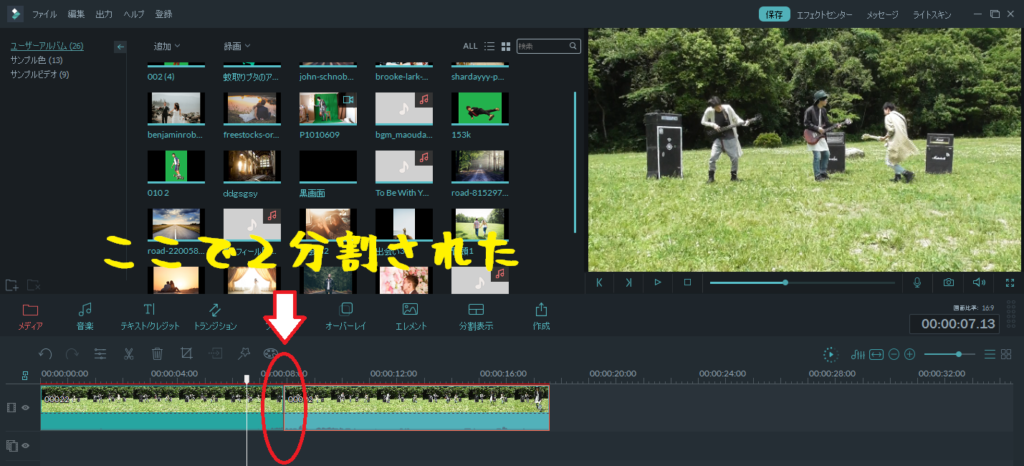
また、オブジェクトを選択した状態で右クリックをして「分割」を選択することで、簡単にカットすることもできます。↓
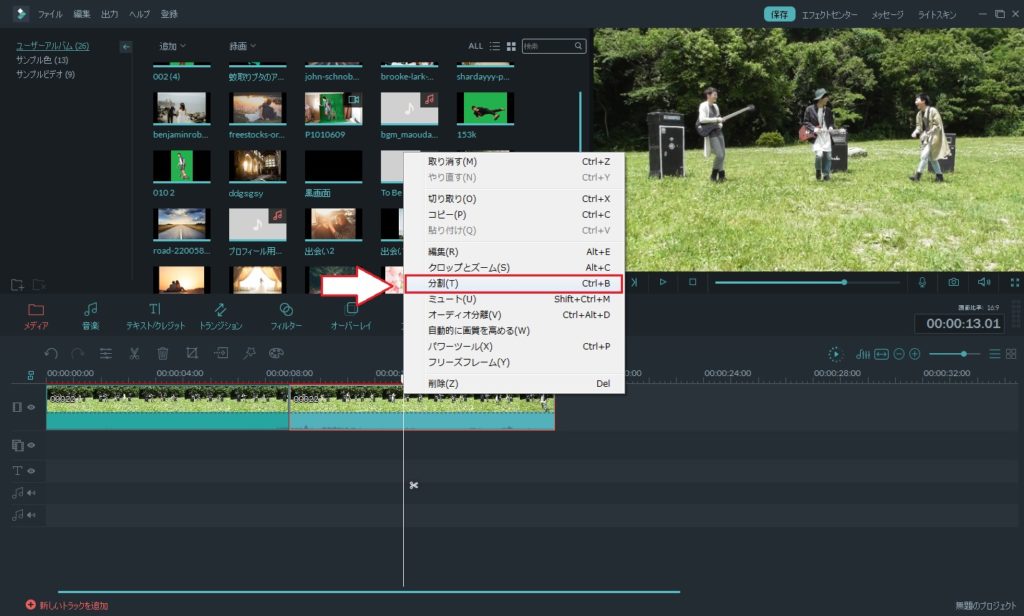
この時点でタイムライン上の動画素材は3分割されました。
「カット」を使うことで、動画の不要な部分を削除することもできます。
たとえば、今3分割した動画の真ん中の部分が不要な部分だとします。
オブジェクトの不要な部分をクリックした状態で赤枠で囲った部分の「ゴミ箱マーク」(削除)をクリックします。↓
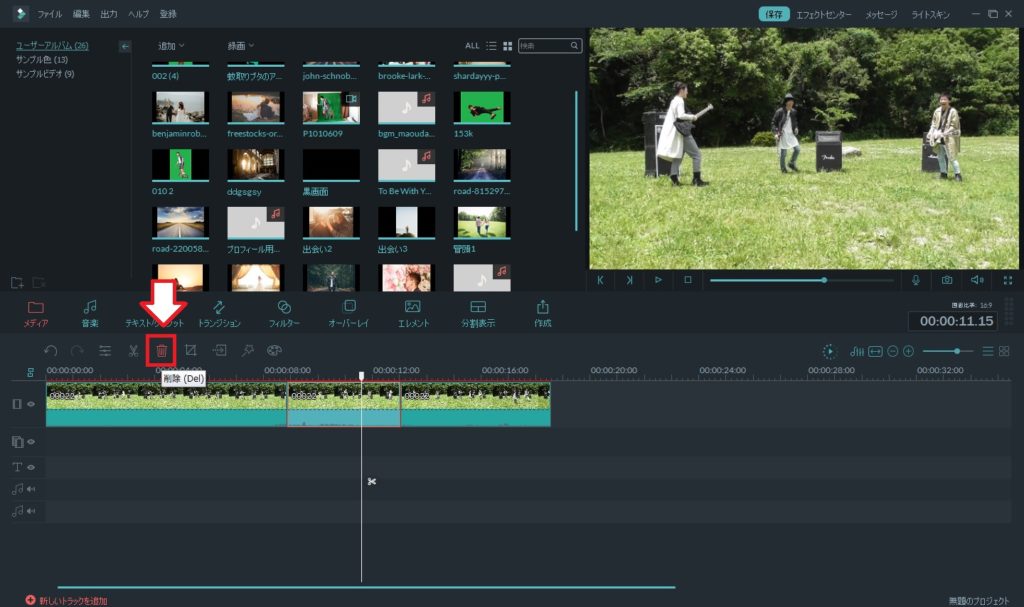
すると、選択した真ん中の分割部分が消え、オブジェクトが左に寄せられました。↓

なお、こちらも右クリックで「削除」の項目から簡単にオブジェクトを削除することができます。↓

これが「カット」編集の主な使い方になります。
Filmoraで動画データをトリミングする方法
動画編集における「トリミング」とは、切り取った動画の位置や長さを調節することを指します。
今回の場合、先ほどのカット作業で出来たオブジェクト素材の位置や長さを調整することをトリミングといいます。
トリミングを実際に行っていきます。
例としてこちらの画像の間に真っ黒の画面の空白を作ります。↓

タイムライン上で空白を作りたいところを選択します。
Filmoraでは空白画面を作るためには「オブジェクトとして黒画面を追加する」必要があるので、「メディア」から「サンプル色」を選択。こちらの「Black」をタイムライン上に入れ込んであげます。↓
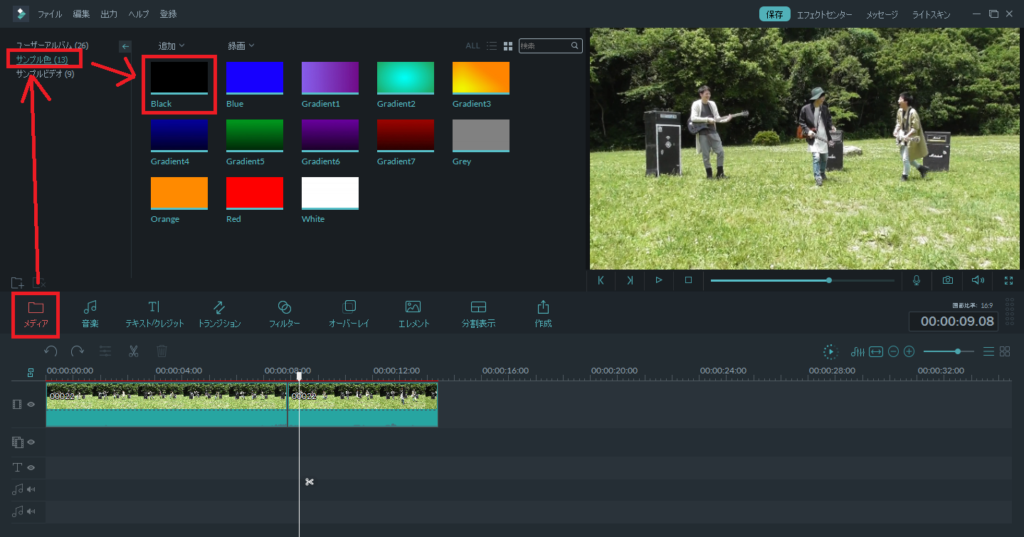
すると、このように動画と動画の間に真っ黒の空白画面ができました。↓
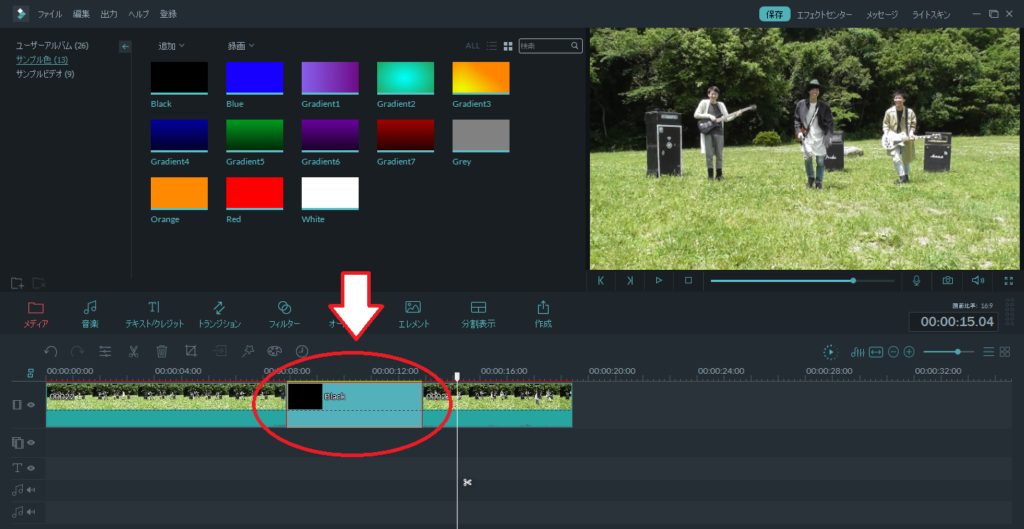
また、オブジェクトの左右両端の部分をクリックしたままカーソルをスライドさせると動画の長さを調整できます。↓
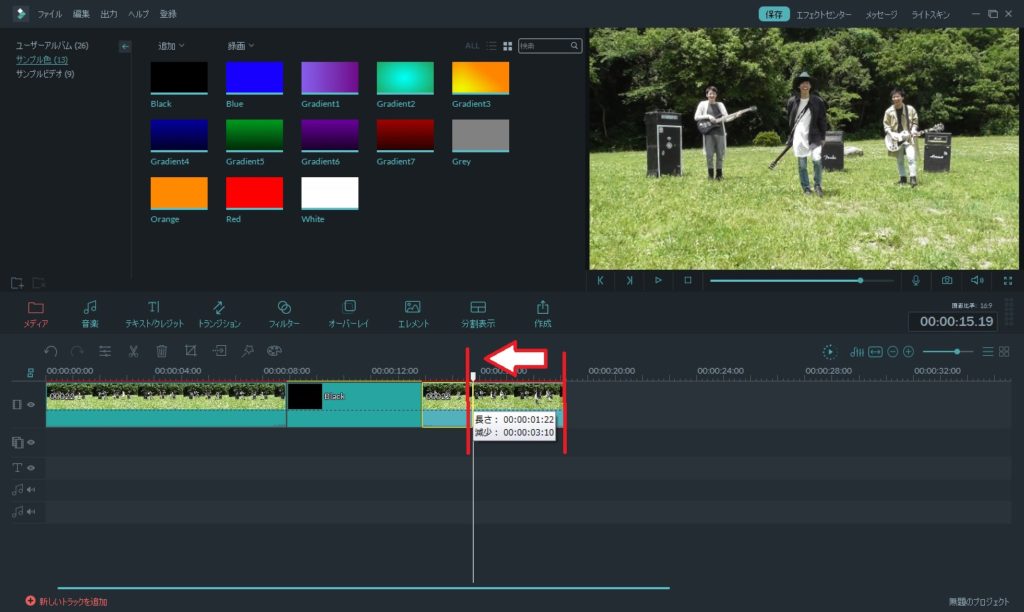
このように後半の動画オブジェクトの長さが短くなりました。↓
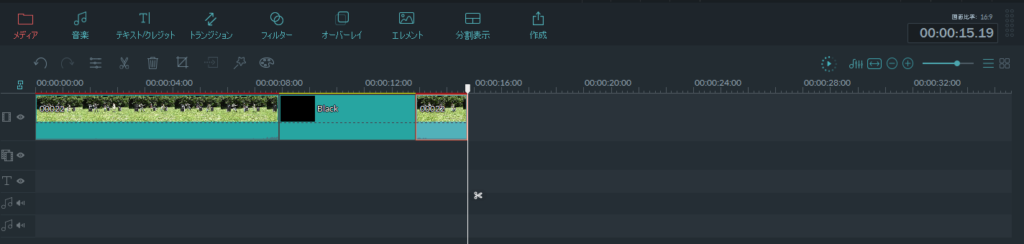
このようにオブジェクトの端の部分を引っ張ったり戻したりすることで細かく長さが調整できます。
これがトリミングという作業になります。
しかし、トリミングはオブジェクト(動画等)に対して「冒頭」と「終わり」の不要部分を削ることしかできないのに対し、カットはオブジェクトの中間部分を削除することができます。
不要な部分を削る時にどちらが自分にとって効率的かでカットとトリミングを使い分けましょう。

動画編集においてカットとトリミングは非常に重要

この記事では動画編集におけるカットとトリミングの使い方について解説してきました。
カットとトリミングは、動画の編集で使わないことはまずないといえるほどに重要な作業です。
音楽に写真や動画のタイミングを合わせるとき等では、このカットとトリミングをうまく使って調整していく必要があるのです。
今回は動画編集ソフトでFilmoraを使いましたが、ほかの編集ソフトでもほとんどやり方は変わらないと思うので、ぜひ参考にしてみてください。
